ホームページ >ソフトウェアチュートリアル >コンピューターソフトウェア >コンピューター上の qq を最新バージョンにアップグレードする方法 qq を最新バージョンにアップデートする方法
コンピューター上の qq を最新バージョンにアップグレードする方法 qq を最新バージョンにアップデートする方法
- WBOYWBOYWBOYWBOYWBOYWBOYWBOYWBOYWBOYWBOYWBOYWBOYWB転載
- 2024-01-10 08:34:016045ブラウズ
自分のコンピュータに古いバージョンの QQ があり、アップグレードしたいと思っている友人がたくさんいますが、自分のコンピュータの QQ を最新バージョンにアップグレードする方法がわかりません。心配しないでください。この全能のサイトの編集者は、 QQ を最新バージョンにアップデートする方法を皆さんのために用意しました。詳細な方法とバージョンの具体的な内容は、以下の記事にまとめられています。必要な場合は、このサイトにアクセスして確認してください。

コンピューター上の QQ を最新バージョンにアップグレードするにはどうすればよいですか?
具体的な手順は次のとおりです:
1. ダブルクリックして QQ を開きます;
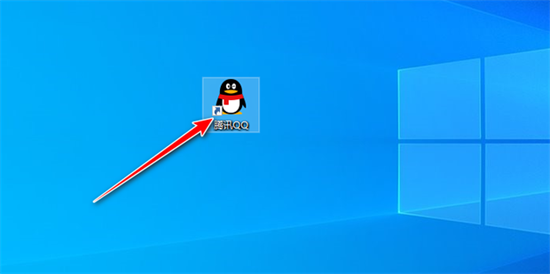
2. アカウントのパスワードを入力し、クリックしてログインします。
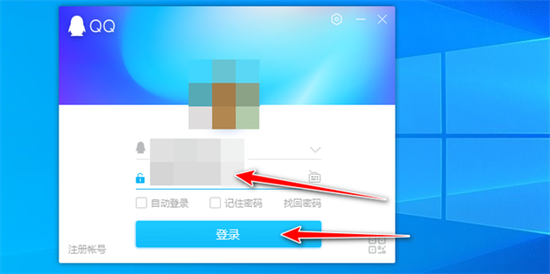
3. 左下隅にある 3 本の水平バーをクリックします。
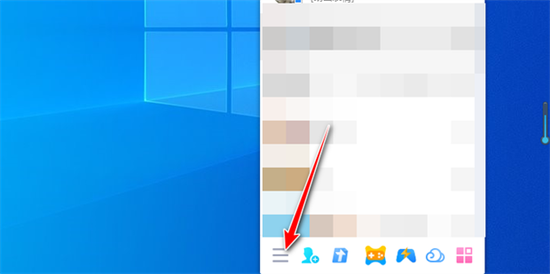
#4アップグレードをクリックします;
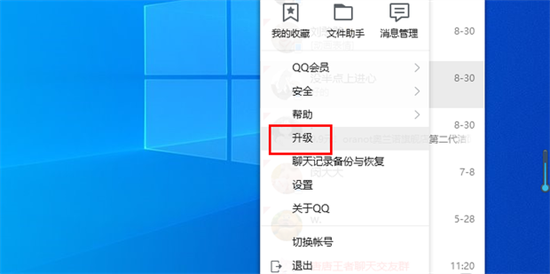
5. クリックして最新バージョンに更新します;
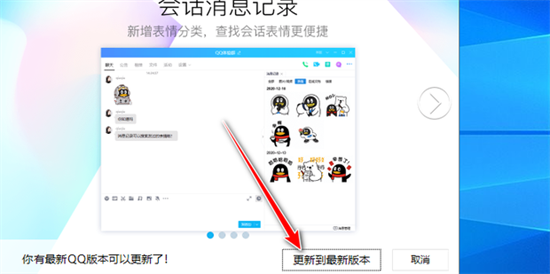
6.右下隅に更新が進行中であることを示すプロンプトが表示されます;
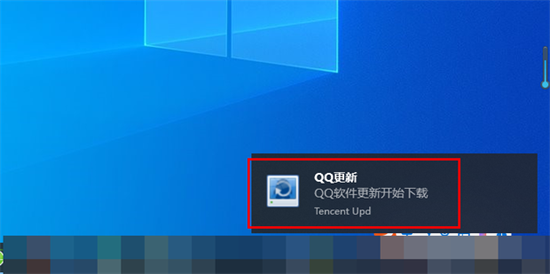
7.QQ を再度開いてログインするだけです。
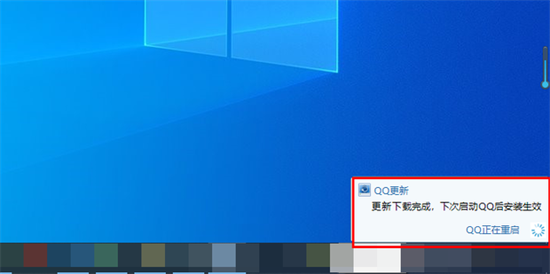
以上がコンピューター上の qq を最新バージョンにアップグレードする方法 qq を最新バージョンにアップデートする方法の詳細内容です。詳細については、PHP 中国語 Web サイトの他の関連記事を参照してください。
声明:
この記事はxitongcheng.comで複製されています。侵害がある場合は、admin@php.cn までご連絡ください。

